모든 전자 장치를 매일 사용하면 장치의 내부 메모리에 사용 가능한 공간이 부족하더라도 점차 속도가 느려지고 우리가 설치하고 삭제하는 모든 응용 프로그램과 함께 모든 종류의 파일 및 프로그램으로 채워집니다. 마찬가지로, 태블릿을 판매하거나 양도할 경우 개인 정보를 보호하기 위해 다른 사람이 태블릿에 저장된 정보를 참조하는 것을 원하지 않을 수 있습니다.
모든 파일을 수동으로 삭제하는 것은 매우 성가신 작업이 될 수 있습니다. 특히 내부 저장소에 수백 개의 파일과 폴더가 있고 사용자와 프로그램 폴더를 구별하는 방법을 아는 데 충분한 지식이 없는 경우에 그렇습니다. 이러한 및 기타 이유로 때때로 장치의 공장 설정을 복원하여 메모리에 저장된 모든 파일을 지우고 Android 운영 체제를 다시 설치하여 태블릿의 첫 번째 성능을 복구하는 것이 좋습니다. 하루 .
이렇게 하려면 설정 메뉴에 액세스하여 개인 > 백업 및 복원을 검색하기만 하면 됩니다.
여기에서 Google 계정에서 자동 백업의 다양한 측면을 구성할 수 있습니다. 마찬가지로 하단에 "공장 데이터 재설정"이라는 항목이 있는 "개인 데이터" 섹션이 표시됩니다.
계정, 응용 프로그램, 음악, 사진 및 sdcard 파티션에 저장된 모든 콘텐츠와 같이 장치에서 지워질 모든 데이터가 포함된 요약이 표시되며 운영 체제는 태블릿을 구입한 날 그대로 유지됩니다.
기본적으로 micro-sd에 저장된 데이터는 삭제되지 않습니다. 이 카드의 정보도 삭제하려면 컴퓨터에 연결하고 거기에서 포맷해야 합니다.
모든 것이 준비되면 "장치 재설정" 버튼을 클릭하고 액세스 핀을 입력하면 태블릿을 공장 설정으로 복원하는 프로세스가 시작됩니다. 이 프로세스는 약 5분 정도 소요되며 완료되면 첫 번째 날과 마찬가지로 프로그램이나 이전 구성 없이 자동으로 시작됩니다.

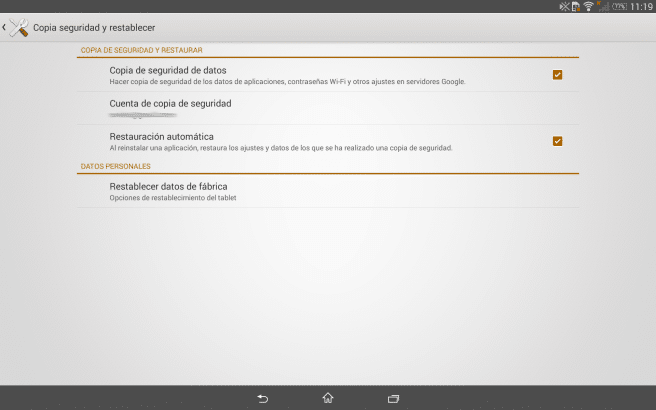
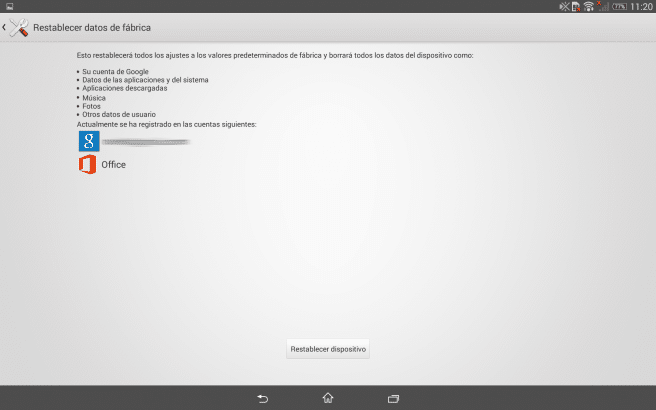
훌륭합니다. 감사 해요
안녕하세요.
내 태블릿에는 Android와 Windows 10의 두 가지 시스템이 있습니다. 두 번째 시스템은 제대로 작동하지 않습니다(터치 스크린 구경의 잘못된 구성으로 인해 액세스할 수도 없습니다). Android 시스템의 공장 초기화가 창을 재설정하는 역할도 하는지 궁금합니다.
정말 감사합니다.
안녕하십니까!! 나는 gadnic 태블릿을 가지고 있으며 공장 데이터를 삭제할 때 삭제가 사전 설정을 끕니다.
Nde 혼자하고 나는 아무것도 제거하지 않고 porfaborrrr에 도움이됩니다 !!!